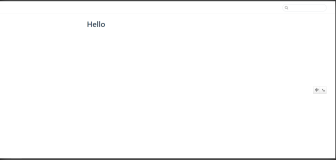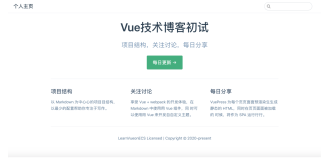转自:小弗兰茨
AHK,就是传说中的 Auto Hot Key 。什么?没有听说过?那么很正常……
它运行在Windows下。
总之,AHK可以赋予你对你的电脑的无与伦比的控制力。一些人想要在MM面前展示技术的,我是说很炫的技术——一般人能看懂的技术的,那么学一学AHK吧。
快速入门之:开始
| 首先,你需要去下载AHK,我想这个不用我告诉你了。搜索一下吧,很容易找到的。 |
快速入门之:脚本
| AHK是靠脚本中写的东西来执行的。所以我们必须得有一个脚本。 脚本就是普通的txt文件类型的,但后缀名必须是 .ahk 。 现在我们开始我们的第一个脚本,镜湖之快速启动。 新建脚本 我们随便找个地方,新建一个txt文件,把名字命名为 onjinghu.ahk (名字没有关系。(或者是新建一个Auto hot key 脚本文件) 注意,后缀名一定要是ahk,如果你的电脑没有显示后缀名,到文件夹选项里面改掉。 然后,右击这个文件,选择编辑。在记事本里输入以下字符 #z::Run www.onjinghu.com 保存。关闭。 脚本解释 那个井字符 # 代表键盘上的Windows键(就是那个要飘走的,长的像微软公司标志的那个键),z自然代表z键了。两个冒号相当于分隔符,而Run的意思是运行,打开。 这句话的意思就是当按下Windows+z键的时候,就会启动镜湖的网站。 运行脚本 然后双击 onjinghu.ahk 。(绿色版的,或者用win7的会比较复杂,下面详谈)。 此时,系统托盘里出现了一个绿底的H标志,这说明我们的脚本已经在运行了。此时按下Windows和Z键,你会发现,果然打开了镜湖的主页,当然,要是你联网的话,你就可以浏览镜湖了。 更多 如果你是绿色版的,或者是win7系统,可以用如下方法运行。 在AutoHotKey的安装文件夹里,有一个Compiler文件夹,打开,再打开里面那个Ahk2Exe.exe文件 选择好Source(也就是onjinghu.ahk文件)然后选择destination(就是随便输入一个名字),然后点击Convert。这会将一个ahk文件转换成为exe文件,然后双击这个exe文件就可以了。 在系统里,可以同时运行多个脚本。 如果要退出脚本,在托盘里右击图标选择退出即可。 |
快速入门之:发送键盘鼠标消息
| 那么好的,我想大家都放弃了要完全用快捷键操作的方法,那么,我们来看看发送鼠标键盘消息吧 ^!s:: Send ^_^!!!{Enter}www.onjinghu.com return 在上例中,^!s代表Ctrl+Alt+S,当按下这个键时,会自动输入以下文字: ^_^!!! www.onjinghu.com 这样,我们写信的时候好像就可以轻松多了。 在上例中,{Enter}代表回车符,Send的语意是发送键盘消息,所以跟输入法还有关系哩。至于那个return,就不要管它了。爱问十万个为什么的天才们可以自己试验,看看没有它会发生什么问题。 还有人,忍受c语言很久了,一直想给自己提速。我们只需要这样: ^!s:: Send {#}include{Space}<stdlib.h>{Enter}int{Space}main(int{Space}argc,{Space}char{Space}*{Space}argv){{}{Enter}{Tab}//ToDo:{Enter}{Tab}{Enter}{Tab}return 0;{Enter}{}}{Up}{Up}{Right} return 有人能看出它的真面目吗?自己亲自试验一下就知道了。它的输出结果如下(在英文输入法状态下,而且你要打开一个记事簿什么的): (已有现成工具:TabKey Appinn、Tester比输入法里自定义短语功能可强多了) #include <stdlib.h> int main(int argc, char * argv){ //ToDo: return 0; } 同学们,我们亲手打败了微软的IDE……囧。 上面{#}就是#,因为是特殊符号,所以要括起来,同样的符号还有!+^{} 这5个。而一些控制符,也是属于特殊符号的,比如{Space}代表空格,{Enter}代表Enter键,太键了,{Delete}是哪个键,我不说你也知道了,还有方向键是{Up}等。完全的表请自己去看帮助文档。 有人还想问怎么输入中文呢?那就是这样的,比如,大肚子同学要和他的女朋友打招呼,想要得到: 晚安,亲爱的 爱你的 大肚子 我们只需要把中文输入法(不要是智能ABC,只能是搜狗拼音)打开,然后 ^!s:: Send wanan{Space},qinaide{Space}{Enter}aini{Space}de{Space}{Space}da{Space}duzi{Space} return 结论是,没有做不到,只有想不到。再配合方向键,退格键,我们几乎可以输入任何想要的汉字。 不过美中不足的是,我们不能切换输入法,不过,这难不倒我们,大家想想呗。 想好了吗?想好我们就可以对小熊猫表白了,首先建立一个这样的脚本 F4:: Run notepad.exe WinWait 无标题 - 记事本,,2 Send ^{Space}woaini{Space},xiao{Space}xiongmao{Space} return 然后我们把小熊猫叫到电脑前,请他按下F4键,哈哈,他会不会脸红呢? 第三句WinWait的意思是等待一个窗口的出现,这个窗口的名字是无标题 - 记事本,如果2秒后还没出现,就接着运行。 |